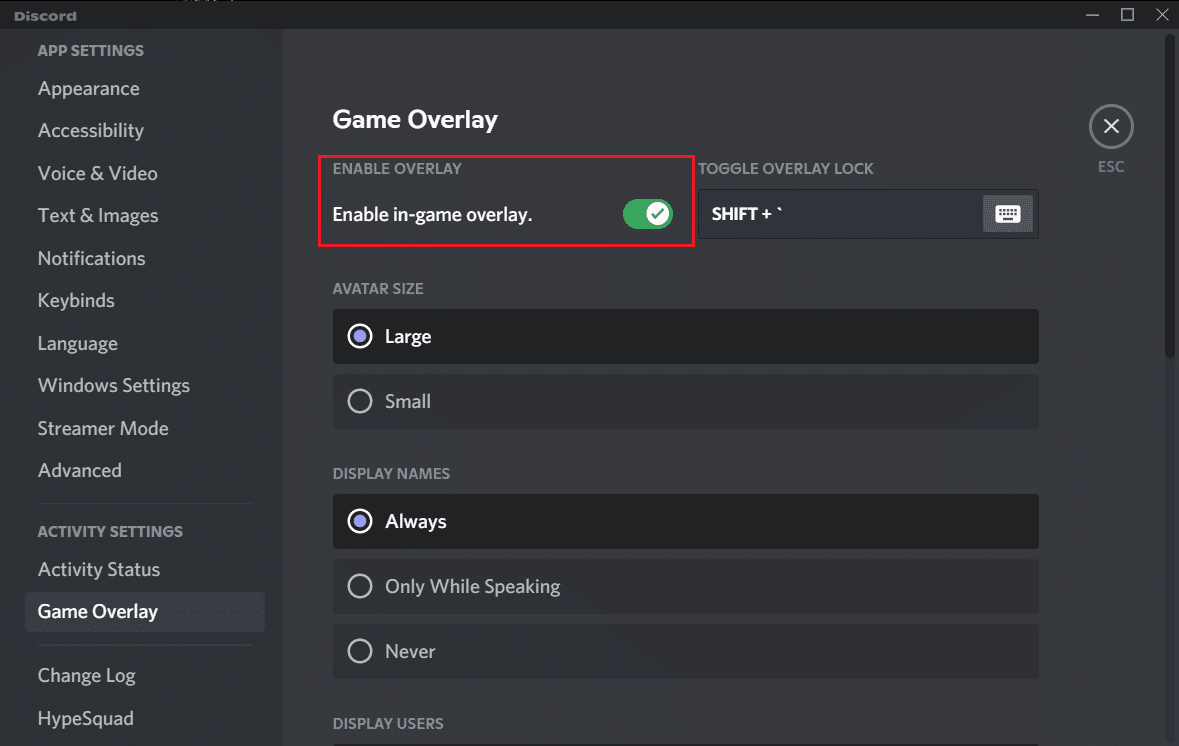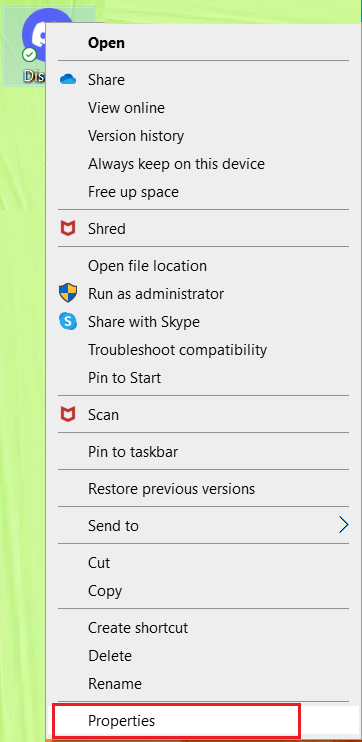正如我们在之前的文章中所讨论的,Discord 的游戏内叠加功能就像是游戏社区的梦想成真。其令人印象深刻的聊天系统允许用户在玩在线游戏时使用文本聊天和语音通话轻松地与他们的朋友或其他游戏玩家交流。Discord 的游戏内叠加功能使这一切成为可能。但是,最近有几个用户抱怨覆盖功能存在问题。对于某些人来说,在玩游戏时不会出现叠加层;对于其他人来说,叠加不适用于特定游戏。好消息是您可以使用我们的指南来修复 Discord 覆盖不起作用的问题。( fix the Discord overlay not working issue.)继续阅读以了解更多信息。
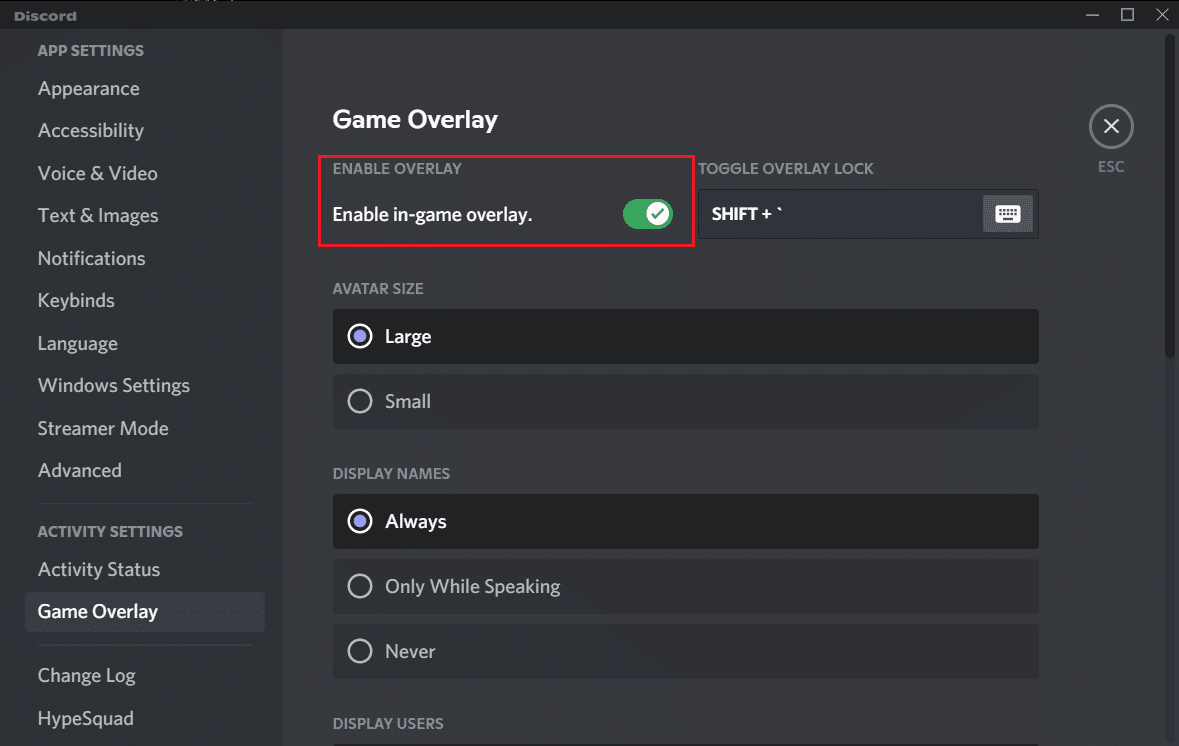
如何修复不和谐覆盖不起作用(How to Fix Discord Overlay Not Working)
Discord Overlay 不起作用的原因(Reasons for Discord Overlay not working)
Discord的覆盖功能可能无法在您的系统上正常工作的原因有多种。最常见的是:
-
游戏内覆盖已禁用:( In-game Overlay is Disabled: )主要原因是Discord上未启用上述功能。Discord的游戏内覆盖也可能仅针对少数特定游戏启用。因此(Hence),您必须手动将游戏添加到覆盖列表以解决问题。
-
显示缩放:( Display Scaling: )如果您在计算机上使用显示缩放来获得更好的可见性和更高的清晰度,它可能会隐藏覆盖功能,您将无法看到它。
-
硬件加速:( Hardware acceleration: )如果您在系统上打开硬件加速功能以实现高效性能,您可能会遇到Discord上的覆盖功能问题。
-
叠加位置:( Overlay position:) Discord为您提供了更改屏幕上叠加位置或位置的选项。因此,如果您不小心将覆盖移动到屏幕边缘,然后缩放显示屏幕,则覆盖功能可能会从屏幕上消失。关闭显示缩放并更改覆盖位置可以帮助您修复Discord覆盖不起作用的问题。
-
( Antivirus software: )防病毒(Antivirus)软件:安装在您 PC 上的防病毒软件可能会对Discord应用程序造成一些干扰,从而导致Discord覆盖无法正常工作的问题。
修复 Discord Overlay 不起作用的 10 种方法
(10 Ways to Fix Discord Overlay Not Working
)
现在让我们详细讨论如何解决Discord覆盖不起作用的问题。逐一实施这些方法,直到找到适合您系统的解决方案。(Implement)
方法一:启用 Discord 的游戏内叠加
(Method 1: Enable Discord’s In-game Overlay
)
如果您想使用Discord的游戏内叠加功能,则需要先启用它。由于默认情况下未启用覆盖功能,请阅读下文以了解如何在Discord上启用覆盖。
1.通过桌面应用程序或其网页版打开Discord 。登录(Log in )您的帐户。
2.点击屏幕左下角 的齿轮图标进入(gear icon)用户设置。(User settings)

3. 向下滚动到活动设置(Activity Settings),然后单击左侧面板中的游戏覆盖选项卡。(Game overlay)
4. 在这里,打开标记为启用游戏内覆盖选项的切换开关。(Enable in-game overlay.)

5. 切换到游戏活动(Game activity)选项卡。
6. 使用覆盖功能找到您想玩的游戏。确保为该游戏启用了覆盖功能。

7. 如果您没有在列表中看到该游戏,请单击添加(Add it )选项将其添加到列表中。
8.此外,如果游戏已经启用了覆盖,请禁用(Disable)它,然后再次启用(Enable)它。
9. 最后,保存(Save)设置。
启动上述游戏以确认覆盖出现。
另请阅读:(Also Read:) 如何在 Discord 中设置 Group DM(How to set up Group DM in Discord)
方法 2:重新启动计算机(Method 2: Restart your Computer)
重新启动系统可以消除导致覆盖从屏幕上消失的临时故障。因此,重新启动计算机并重新启动Discord可以帮助您解决Discord覆盖无法正常工作的问题。尝试一下。如果它不起作用,请实施下一个解决方案。

方法 3:以管理员身份运行 Discord (Method 3: Run Discord as Administrator )
以管理权限运行Discord将帮助您绕过限制(如果有),并且可能解决Discord覆盖在玩游戏时不起作用的问题。
以下是您以管理员身份运行Discord的方法:(Discord)
1. 在桌面上找到Discord 快捷方式(Discord shortcut)并右键单击它。
2. 选择以管理员身份运行(Run as administrator),如图所示。

3.当您在屏幕上收到确认提示时, 单击是。(Yes)
4. 最后,重新启动(relaunch) Discord并打开您的游戏以检查您是否能够修复Discord覆盖不起作用的问题。
如果这样可以解决此问题,则每次运行Discord时都必须重复上述步骤。因此,要以管理权限永久运行 Discord,(permanently run Discord with administrative rights,)请执行以下步骤:
1. 右键单击 Discord 快捷方式(shortcut)。
2. 这一次,从给定的菜单中 选择属性。(Properties)
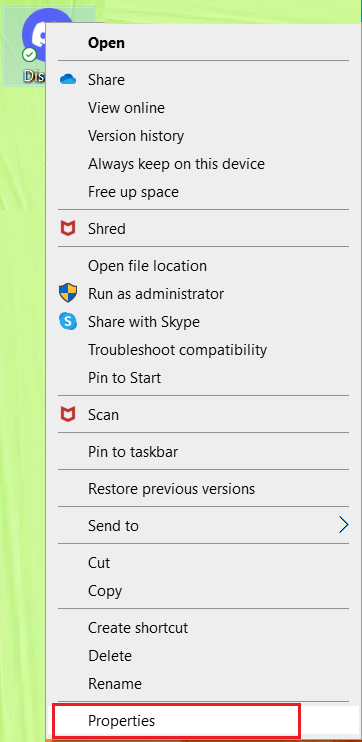
3. 屏幕上会出现一个新窗口。单击(Click)顶部的“兼容性(Compatibility)”选项卡。
4. 现在,选中标题为以管理员身份运行此程序(Run this program as an administrator )的框以启用此选项。
5. 单击确定(OK)以保存新更改,如下图所示。

在此(Hereon),Discord将自动以管理权限和功能覆盖运行。
如果简单的修复没有帮助,请阅读下文如何更改各种设置以修复Discord覆盖不显示的问题。
方法 4:重新缩放显示屏幕 (Method 4: Rescale the Display Screen )
如果您使用缩放功能使事物看起来更大并提高应用程序的可见性,那么这可能是您看不到叠加层的原因。许多用户证实,在将显示屏幕重新缩放到 100% 后,他们能够修复Discord覆盖不显示的问题。
以下是重新缩放显示屏幕的方法:
1. 在Windows 搜索(Windows search)框中,键入设置(Settings)。从搜索结果中启动它。
2. 点击系统(System),如图所示。

3.默认情况下,它在“显示”(Display)选项卡上打开。如果没有,请从左侧窗格中选择它。
4. 现在,单击缩放和布局(Scale and layout.)下的下拉菜单。
5. 如图所示,单击100% (Recommended)。
注意:(Note:)推荐的设置可能因设备型号和显示屏尺寸而异。

另请阅读:(Also Read:) 如何使用 Discord 的游戏内叠加层并对其进行自定义。(How to use Discord’s in-game overlay and customize it.)
方法 5:更改 Discord 的游戏内叠加位置 (Method 5: Change Discord’s in-game Overlay Position )
您可能错误地从屏幕上删除了覆盖,但覆盖功能运行良好。在这种情况下,更改叠加位置将帮助您解决叠加无法正常工作的问题,如下所示:
1. 在您的系统上打开Discord应用程序。
2. 按住键盘上的Ctrl+ Shift + I keys启动javascript 控制台(javascript console)。它将出现在屏幕的右侧。
3. 单击顶部菜单中的应用程序(Applications)选项。参考给定的图片。
4. 在左侧面板中,双击本地存储(Local storage )旁边的箭头(arrow)将其展开。

5.从菜单中 单击条目https:\\discordapp.com
6. 在标题为Key 的列下,(Key, )向下滚动并找到OverlayStore或OverlayStore V2。 右键单击它并选择Delete,如下所示。

重新启动Discord并启动您想玩的游戏。您将能够在屏幕上看到覆盖,因为它不再隐藏。
方法六:关闭硬件加速 (Method 6: Turn off Hardware Acceleration )
当您在Discord(Discord)上启用硬件加速时,它会利用您的系统GPU更有效地运行游戏。虽然,它在运行游戏内覆盖功能时也可能会导致问题。为了解决覆盖不起作用的问题,您可以尝试关闭硬件加速,如下所示:
1.在您的系统上启动Discord 。按照方法 1(Method 1.)中的说明导航到用户设置。(User settings)
2. 从左侧面板,切换到应用程序设置下的(App Settings)高级(Advanced)选项卡。
3. 关闭硬件加速(Hardware acceleration)旁边的开关,如图所示。

4.在弹出的提示中点击Okay确认此更改。(Okay)

关闭硬件加速后,您应该能够使用覆盖功能。
方法七:与第三方杀毒软件冲突解决(Method 7: Resolve Conflicts with Third-party Antivirus software)
您系统上的第三方防病毒程序可能会在游戏中导致覆盖问题。这通常是因为防病毒软件或Windows防火墙可能会将Discord覆盖标记为可疑并且不允许它运行。此外,它可能会导致应用程序或其某些功能出现故障。
- 因此,您需要检查系统上安装的防病毒(Antivirus)程序的阻止列表中是否有任何与 Discord 相关的条目。(Block list)如果有这样的条目,您需要将它们转移到允许列表(Allow list)。
- 或者,您可以暂时禁用系统上的防病毒程序或Windows防火墙,以检查它是否解决了问题。
注意:(Note:)如果第三方防病毒程序干扰了Discord覆盖功能,请将其卸载并安装受信任的防病毒软件,例如Avast、 McAfee等。
请按照以下步骤禁用Windows 10 PC 上的Windows 防火墙:(Windows Firewall)
1. 单击Windows 搜索(Windows search )框搜索防火墙。从搜索结果中打开Windows Defender 防火墙(Windows Defender Firewall),如下图所示。

2. 屏幕上会出现一个新窗口。在这里,单击左侧面板中的打开或关闭 Windows Defender 防火墙(Turn Windows Defender Firewall on or off )选项。为清楚起见,请参阅(Refer)下面的图片。

3.为专用网络(Private networks)和访客或公共网络(Guest or public networks.)单击标题为关闭 Windows 防火墙(不推荐)的选项。(Turn off Windows firewall (Not recommended) )
4. 最后,点击OK保存新的更改。

另请阅读:(Also Read:) 修复 Discord 屏幕共享音频不起作用(Fix Discord Screen Share Audio Not Working)
方法八:使用VPN软件(Method 8: Use a VPN software)
您可以使用VPN(虚拟专用网络(Private Network))来掩盖您的位置并访问和玩在线游戏。这样,您将使用不同的服务器来访问Discord。请注意,使用Discord代理(Proxy)会使您的系统更容易受到病毒攻击和黑客攻击。
以下是禁用代理的方法:
1.通过在Windows 搜索(Windows search)栏中搜索来启动控制面板。(Control Panel)

2. 选择网络和 Internet,(Network and Internet,)如下所示。


4.将出现Internet 属性(Internet Properties)窗口。如图所示,从顶部切换到Connections选项卡,然后单击LAN settings。

5. 接下来,取消选中为 LAN 使用代理服务器(Use a proxy server for your LAN)旁边的框以禁用它。
注意:(Note:)这些设置不适用于拨号或VPN连接。
6. 最后,点击OK保存更改。

方法 9:关闭后台运行的应用程序 (Method 9: Close Background Running Applications )
通常,在后台运行的应用程序可能会干扰Discord并阻止游戏内覆盖正常运行。因此,为解决此问题,我们将在此方法中关闭所有不需要的后台运行应用程序。
1. 转到Windows 搜索(Windows search)栏并键入任务管理器(Task Manager)。从搜索结果中启动它,如图所示。

2. 系统上运行的所有应用程序都将列在“进程(Processes)”选项卡下。
3. 选择一个应用程序(app),然后单击屏幕底部显示的结束任务按钮,如下所示。(End task)

4.对所有不需要的任务重复步骤 3 。(step 3 )
注意:(Note:) 确保(Make)不要禁用任何与Windows或 Microsoft 相关的进程。
启动Discord以确认Discord覆盖不起作用的问题已解决。
方法 10:更新或重新安装 Discord (Method 10: Update or Re-install Discord )
如果您使用的是旧版本的Discord桌面应用程序,则需要对其进行更新。这不仅可以消除错误,还可以让叠加层正常运行。幸运的是,该应用程序旨在在您连接到互联网时自动更新。
如果应用程序定期更新,但Discord的游戏内覆盖问题仍然存在,请在您的 PC 上重新安装Discord 。重新安装应用程序可以帮助您修复损坏或丢失的应用程序文件,并可能修复Discord覆盖不显示的问题。
以下是如何在 Windows 10 PC 上卸载然后安装Discord :
1.使用 Windows 搜索启动控制面板。(Control Panel)
2. 单击程序和功能(Programs & Features)打开卸载或更改程序( Uninstall or change a program)窗口。

3. 在这里,您将能够按字母顺序查看系统上安装的所有应用程序。从列表中找到Discord 。
4. 右键单击 Discord并选择Uninstall,如下图所示。

5.退出(Exit)控制面板。接下来,通过同时按Windows + E键(keys)导航到文件资源管理器(File Explorer)。
6. 导航到C: > Program files > Discord。
7. 选择所有 Discord 文件并删除(Delete)它们以删除剩余文件。
8. 重新启动计算机以实施卸载。
9.从官方网站(official website.)在您的 Windows 系统上重新安装(Reinstall)Discord应用程序。(Discord)
您应该能够使用所有功能,并且该应用程序应该无故障运行。
受到推崇的:(Recommended:)
我们希望我们的指南对您有所帮助,并且您能够解决 Discord 覆盖无法正常工作的问题。( fix Discord overlay not working issue.)让我们知道哪种方法最适合您。如果您对本文有任何疑问或建议,请随时在下面的评论部分告诉我们。
Discord Overlay Not Working? 10 Ways to fix it!
As discussed in our earlier articles, Diѕcord’ѕ іn-game overlay feature іs like a dream сome true for the gaming community. Its impressive chat ѕystem allows users to easily commυnicate with their friends or othеr gamers using text chatѕ and voice calls while рlaying оnline games. All thiѕ has been made possible by Discord’s in-game overlay feature. But, recеntly several users complained of issues with the overlay feаture. For some, the ovеrlay did not appear while playіng a game; for others, overlay did not work for speсіfic games. The good news is that you can use our guide to fix the Discord overlay not working issue. Continue reading to know more.
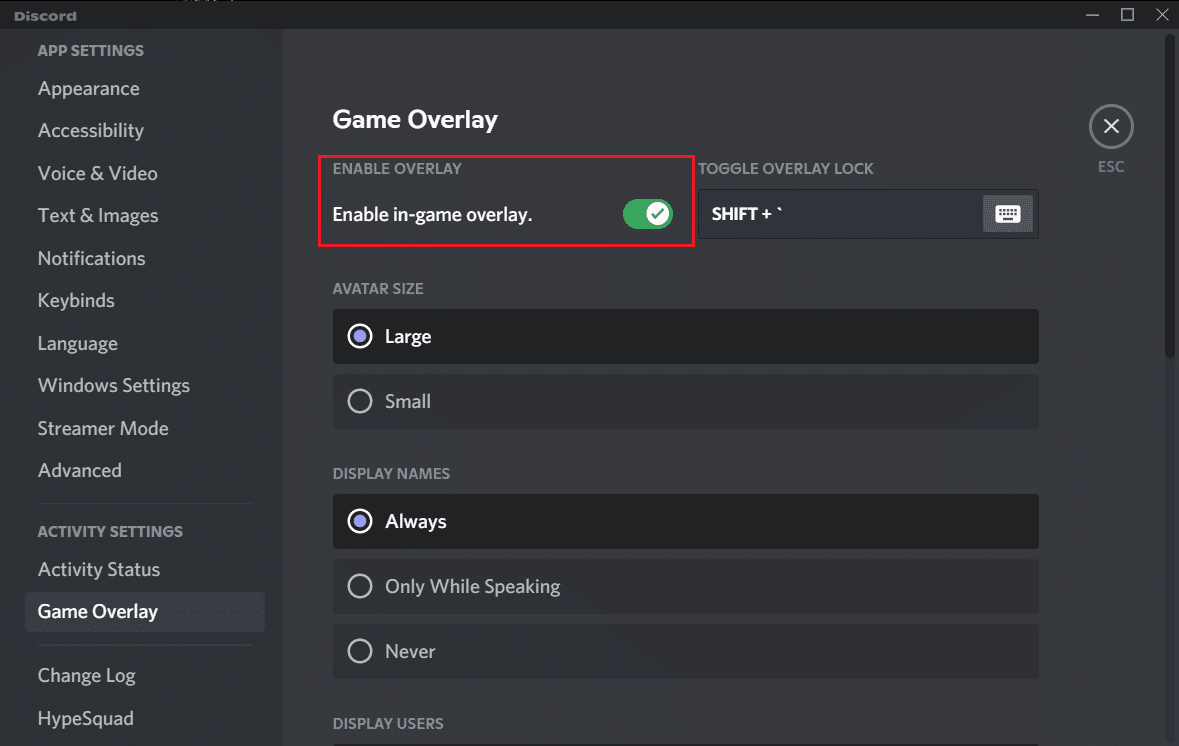
How to Fix Discord Overlay Not Working
Reasons for Discord Overlay not working
There are several reasons why Discord’s overlay feature might not be working properly on your system. The most common ones are:
-
In-game Overlay is Disabled: The primary reason is that the said feature is not enabled on Discord. It is also possible that Discord’s in-game overlay is enabled only for few specific games. Hence, you have to add the game manually to the overlay list to fix the problem.
-
Display Scaling: If you use display scaling on your computer to achieve better visibility with enhanced clarity, it might hide the overlay feature, and you won’t be able to see it.
-
Hardware acceleration: If you turn on the hardware acceleration feature on your system to achieve efficient performance, you might face troubles with the overlay feature on Discord.
-
Overlay position: Discord provides you with the option of changing the position or location of the overlay on your screen. Therefore, if you accidentally move the overlay to the edge of the screen, and scale your display screen thereafter, then the overlay feature might disappear from the screen. Turning off display scaling and changing the overlay position can help you fix Discord overlay not working issue.
-
Antivirus software: Antivirus software installed on your PC might be causing some interference with the Discord app, resulting in Discord overlay not working issue.
10 Ways to Fix Discord Overlay Not Working
Let us now discuss, in detail how to fix Discord overlay not working issue. Implement these methods one-by-one till you find the appropriate solution for your system.
Method 1: Enable Discord’s In-game Overlay
If you want to use the in-game overlay feature of Discord, then you need to enable it first. Since the overlay feature is not enabled by default, read below to learn how to enable overlay on Discord.
1. Open Discord via desktop app or its web version. Log in to your account.
2. Go to User settings by clicking the gear icon from the bottom left corner of the screen.

3. Scroll down to Activity Settings, and click on the Game overlay tab from the left panel.
4. Here, turn ON the toggle for the option marked Enable in-game overlay.

5. Switch to the Game activity tab.
6. Locate the game you wish to play with the overlay feature. Ensure that the overlay feature is enabled for that game.

7. If you don’t see that game on the list, click on Add it option to add it to the list.
8. Moreover, if the overlay is already enabled for the game, Disable it and then, Enable it again.
9. Finally, Save the settings.
Launch the said game to confirm that the overlay appears.
Also Read: How to set up Group DM in Discord
Method 2: Restart your Computer
Restarting your system can get rid of temporary glitches that are causing the overlay to disappear from your screen. Therefore, restarting your computer and relaunching Discord can help you fix the Discord overlay not working issue. Try it. If it doesn’t work, implement the next solution.

Method 3: Run Discord as Administrator
Running Discord with administrative rights will help you bypass restrictions, if any, and can possibly, resolve Discord overlay not working while playing games.
Here’s how you can run Discord as an Administrator:
1. Locate the Discord shortcut on your desktop and make a right-click on it.
2. Select Run as administrator, as shown.

3. Click on Yes when you get a confirmation prompt on your screen.
4. Lastly, relaunch Discord and open your game to check if you were able to fix Discord overlay doesn’t work issue.
If this solves this problem, you will have to repeat the above steps every time you run Discord. Therefore, to permanently run Discord with administrative rights, follow these steps:
1. Right-click on the Discord shortcut.
2. This time, select Properties from the given menu.
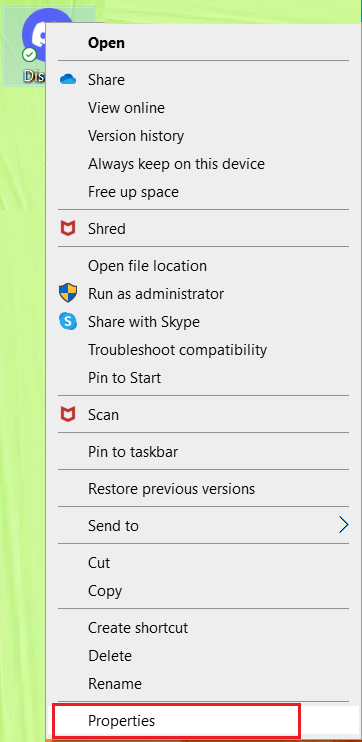
3. A new window will appear on your screen. Click on the Compatibility tab from the top.
4. Now, check the box titled Run this program as an administrator to enable this option.
5. Click on OK to save the new changes, as depicted below.

Hereon, Discord will automatically run with administrative rights and a functioning overlay.
If the simple fixes didn’t help, read below how to alter various settings to fix Discord overlay not showing issue.
Method 4: Rescale the Display Screen
If you are using the scaling feature to make things look bigger and to improve the visibility of apps, then it might be the reason why you are unable to see the overlay. Many users confirmed that after rescaling the display screen to 100%, they were able to fix Discord overlay not showing issue.
Here’s how you can rescale the display screen:
1. In the Windows search box, type Settings. Launch it from the search results.
2. Click on System, as shown.

3. It opens on the Display tab by default. If not, then select it from the left pane.
4. Now, click the drop-down menu under Scale and layout.
5. Click on 100% (Recommended), as depicted.
Note: The recommended setting may differ according to device model & display screen size.

Also Read: How to use Discord’s in-game overlay and customize it.
Method 5: Change Discord’s in-game Overlay Position
It is possible that you may have mistakenly removed the overlay from your screen and yet, the overlay feature is working perfectly fine. In such situations, changing the overlay position will help you resolve overlay not working issues as follows:
1. Open Discord application on your system.
2. Press and hold Ctrl+ Shift + I keys on your keyboard to launch the javascript console. It will appear on the right side of the screen.
3. Click on the Applications option from the top menu. Refer given pic.
4. In the left panel, double-click on the arrow next to Local storage to expand it.

5. Click the entry https:\\discordapp.com from the menu.
6. Under the column titled Key, scroll down and locate OverlayStore or OverlayStore V2. Right-click on it and select Delete, as highlighted below.

Relaunch Discord and launch the game you wish to play. You will be able to see the overlay on your screen as it is no longer hidden.
Method 6: Turn off Hardware Acceleration
When you enable hardware acceleration on Discord, it utilizes your system GPU to run the games more efficiently. Although, it might also cause problems while running the in-game overlay feature. In order to resolve the overlay not working issue, you can try turning off hardware acceleration, as instructed below:
1. Launch Discord on your system. Navigate to User settings as instructed in Method 1.
2. From the left panel, switch to the Advanced tab under App Settings.
3. Turn off the toggle next to Hardware acceleration, as shown highlighted.

4. Click Okay to confirm this change in the pop-up prompt.

You should be able to use the overlay feature after turning off hardware acceleration.
Method 7: Resolve Conflicts with Third-party Antivirus software
It is possible that the third-party antivirus programs on your system might be causing problems with the overlay whilst in-game. This usually happens because the antivirus software or Windows firewall may flag Discord overlay as suspicious and wouldn’t allow it to run. Moreover, it might lead to malfunctioning of apps or some of their features.
- Thus, you need to check if there is any Discord-related entry on the Block list of the Antivirus program installed on your system. If there are such entries, you need to shift them to the Allow list.
- Alternately, you can disable the antivirus program or Windows firewall on your system temporarily, just to check if it resolves the problem or not.
Note: If the third-party antivirus program is interfering with the Discord overlay feature, uninstall it and install trusted antivirus software such as Avast, McAfee, and the like.
Follow these steps to disable the Windows Firewall on your Windows 10 PC:
1. Click the Windows search box to search for Firewall. Open Windows Defender Firewall from the search results, as illustrated below.

2. A new window will appear on your screen. Here, click on the Turn Windows Defender Firewall on or off option from the panel on the left. Refer pic below for clarity.

3. Click the option titled Turn off Windows firewall (Not recommended) for both Private networks and Guest or public networks.
4. Finally, click on OK to save the new changes.

Also Read: Fix Discord Screen Share Audio Not Working
Method 8: Use a VPN software
You can use VPN (Virtual Private Network) to mask your location and to access & play online games. In this way, you will be using a different server to access Discord. Be careful as using a Proxy for Discord makes your system more vulnerable to virus attacks and hacking.
Here’s how to disable Proxy:
1. Launch Control Panel by searching for it in the Windows search bar.

2. Select Network and Internet, as highlighted below.


4. The Internet Properties window will appear. Switch to the Connections tab from the top and click on LAN settings, as depicted.

5. Next, uncheck the box next to Use a proxy server for your LAN to disable it.
Note: These settings will not apply to dial-up or VPN connections.
6. Lastly, click on OK to save the changes.

Method 9: Close Background Running Applications
Often, applications running in the background might interfere with Discord and prevent the in-game overlay from functioning properly. Consequently, to resolve this problem, we will close all unwanted background running applications in this method.
1. Go to the Windows search bar and type Task Manager. Launch it from the search results, as shown.

2. All the applications running on your system will be listed under the Processes tab.
3. Select an app and click on the End task button displayed at the bottom of the screen, as highlighted below.

4. Repeat step 3 for all unrequired tasks.
Note: Make sure to not disable any Windows or Microsoft-related processes.
Launch Discord to confirm that the Discord overlay not working issue is resolved.
Method 10: Update or Re-install Discord
If you are using an outdated version of the Discord desktop app, you need to update it. This will not only get rid of bugs but also get the overlay to function properly. Fortunately, the app is designed to update automatically as and when you connect to the internet.
If the app gets updated regularly but Discord’s in-game overlay issue persists, then reinstall Discord on your PC. Reinstalling the application can help you fix corrupt or missing app files and potentially fix the Discord overlay not showing issue.
Here is how to uninstall and then, install Discord on your Windows 10 PC:
1. Launch Control Panel using the Windows Search.
2. Click Programs & Features to open Uninstall or change a program window.

3. Here, you will be able to see all the applications that are installed on your system in alphabetical order. Find Discord from the list.
4. Right-click on Discord and select Uninstall, as depicted below.

5. Exit Control Panel. Next, navigate to File Explorer by pressing Windows + E keys together.
6. Navigate to C: > Program files > Discord.
7. Select all Discord files and Delete them to remove the leftover files.
8. Restart your computer to implement the uninstallation.
9. Reinstall the Discord app on your Windows system from its official website.
You should be able to use all features, and the app should function glitch-free.
Recommended:
We hope our guide was helpful and you were able to fix Discord overlay not working issue. Let us know which method worked for you the best. If you have any queries or suggestions regarding this article, then feel free to let us know in the comment section below.